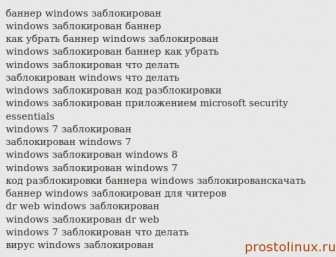- Как убрать баннер windows заблокирован?
- Как убрать баннер с компьютера windows заблокирован?
- Что делать если windows заблокирован и ЗАШИФРОВАН?
- Урок 161 Как убрать баннер windows заблокирован
- Что делать, чтобы убрать баннер виндовс заблокирован
- Разблокировка Windows
- 1 способ
- 2 способ
- 3 способ
- 4 способ
- 5 способ
- Как удалить баннер Windows заблокирован?
- Почему блокируют Windows?
- Простой сервис от Dr.Web
- Программа Kaspersky Rescue Disk
- AntiWinLocker LiveCD
- Вместо заключения
Как убрать баннер windows заблокирован?
Ну что, друг, ты попал! Диск на котором установлена система windows заблокирован, ты в панике и не знаешь, что делать? В середине экрана висит баннер, который угрожает тебе, говорит, что ты смотрел что-то неприличное и теперь тебя настигла божья кара! Отправить смс на указанный номер или нет? А вдруг пошлю, а они все равно не разблокируют? Как убрать баннер windows заблокирован?
Для неопытного пользователя такая проблема может стать трудной задачкой. Но на самом деле это не такая уж и проблема, ведь её не так и сложно решить. Да и научившись решать проблему вы сможете помочь потом вашим друзьям и родным.
Как убрать баннер с компьютера windows заблокирован?
Если заблокирован windows и просят отправить смс — ни в коем случае не делайте этого. Первое, что нужно сделать, и возможно вы это уже сделали, это пойти к другу и поискать в интернете решение проблемы. Только перед тем, как зайти к другу (или куда вы там пришли, может к соседу), вам нужно зайти в магазин и купить чистый CD диск. Для чего?
А для того, чтобы записать на диск Linux, на котором установлена специальная утилита, которая вылечит ваш компьютер от этой заразы. Где взять этот специальный Linux антивирус?
Есть несколько вариантов, раньше я пользовался дистрибутивом Anti Win Locker , но в последнее время хвалят такой продукт от известного Касперского. Сейчас я скачаю его вот по этой ссылке и попробую запустить на виртуальной машине.
Почему не обойтись простой программой антивирусом? Диск, на котором установлена система windows заблокирован, поэтому вы просто не можете запустить систему. Поэтому нужно загрузиться с диска и просканировать Windows, пока она в бессознательном состоянии. Перед этим вам нужно (возможно) зайти в биос и выставить загрузку с DVD.
Можно так же попробовать записать установить этот Касперский на флешку, как описано ТУТ.
Можно, конечно, попробовать зайти через F8 и запустить антивирус, но это редко прокатывает, так как писатели вирусов стараются заблокировать и безопасный режим.
Что делать если windows заблокирован и ЗАШИФРОВАН?
На этом же сайте, откуда вы скачали OS для разблокировки, можно скачать и программы дешифраторы. Дело в том, что вирус может сразу зашифровать ваши файлы, а потом просто пришлёт ключ для расшифровки. Поэтому, даже просто удалив вирус, вы не решите проблему.
Судя по количеству поисковых запросов, типа windows заблокирован как разблокировать, набираемых в поисковых системах, эта проблема продолжает существовать и «успешно» развиваться.
Могу дать вам простой совет, чтобы не попадать в такие ситуации: установите Linux и работайте спокойно! Вы никогда не увидите НИ ОДНОГО вируса, так как в Linux их просто нет.
Но если это не возможно, то установить хороший антивирус и держите этот диск всегда наготове. Если вам нужен хороший антивирус, то попробуйте этот. Будут вопросы — пишите:)
Урок 161 Как убрать баннер windows заблокирован
Интернет представляет собой очень интересное место, где скрывается масса информации на самые разные темы, поэтому он так популярен. Многие пользователи уже не могут прожить и дня, чтобы не заглянуть в сеть хоть на несколько минут. Но всемирная паутина так же таит в себе множество опасностей: вирусы, трояны, черви атакуют компьютеры пользователей со всех сторон.
В последнее время появились баннеры-вымогатели: они блокируют систему и для её разблокировки требуют отправить СМС на указанный номер или перевести на него определённую сумму денег. Баннеры могут слегка отличаться по виду и по содержанию текста, но суть одна: система заблокирована и вход в неё невозможен. Программа-блокировщик Trojan.Winlock сама себя копирует, а её клоны прописываются в разных местах, оккупируют автозагрузку, отключают диспетчер задач, парализуют работу компьютера.
Что делать, чтобы убрать баннер виндовс заблокирован
Хакер просит отправить СМС или какую-то сумму на его номер телефона. Доверчивые пользователи, даже зная, что они никогда не посещали порнографические сайты и не нарушали Уголовный Кодекс России, спешат выполнить требования и переводят деньги или отправляют СМС. С их счёта улетает приличная сумма, в итоге — минусовой баланс в четырёхзначных цифрах, а баннер красуется на прежнем месте, ведь это троянская программа, замаскированная под системное сообщение. Снять блокировку можно двумя способами: привлекая специалиста или самостоятельно.
Разблокировка Windows
Бывает очень смешное решение этой проблемы. Код для разблокирования спрятан в самом баннере, он зашифрован в номере телефона, на который требуется перевести деньги. Если отбросить первую и последнюю цифру, то все оставшиеся и будут кодом. Но не ко всем баннерам применимо такое лёгкое решение. Тогда следует испробовать следующие способы.
1 способ
Самое действенное средство при борьбе с любыми вирусами, проникшими в компьютер, — переустановка операционной системы. Если для кого-то проще переустановить ОС, чем применять другие способы удаления баннера, то это самый лучший вариант, только слишком хлопотный.
2 способ
Вынуть жёсткий диск, подключить его к какому-нибудь незаражённому компьютеру и просканировать свой диск на нём. Если на этом компьютере базы не устаревшие, то вирусная программа должна удалиться. Можно с этого компьютера скачать программы для удаления Trojan.Winlock. Хорошо удаляется баннер программами Kaspersky Deblocker, Malwarebytes Anti-Malware, AVZ или Winlock Closer.
Если снимать HDD и подключать его к другому ПК хлопотно, то можно предпринять ещё несколько способов.
3 способ
Действия по разблокировке следует совершать в Безопасном режиме, но при подключённой сети.
- Перезагрузить компьютер и войти в «Безопасный режим».
- Скачать любую программу для удаления Trojan.Winlock
- Установить скачанную программу и, если она попросит, то обновить, так как базы, содержащие список вирусов, обновляются очень часто, и программа быстро устаревает.
- Запустить программу и позволить ей удалить все вредоносные объекты.
- Выполнить перезагрузку компьютера по требованию программы.
Если враг оказался коварен, и этот способ не помог, нужно попробовать следующий, чуть сложнее.
4 способ
Загрузка в Безопасном режиме с поддержкой командной строки.
- Перезагрузить ПК, нажимая на клавиатуре F8 (наподобие того, как нажимается кнопка Del для входа в BIOS, то есть, несколько раз), пока на экране не появится вот такое окно:
- Выбрать безопасный режим с командной строкой и нажать Enter. Напоминание: в Безопасном режиме компьютер управляется с клавиатуры; на экране в самом низу написана подсказка, что выбрать нужную строку можно с помощью клавиш со стрелками.
- Зайти под своим именем в систему.
- После загрузки появится окно с командной строкой, в котором нужно написать Regedit и нажать Enter.
- Откроется окно реестра, в котором нужно последовательно, раскрывая лесенкой древовидный список, найти строчки:
- При нажатии на Winlogon в правой стороне появится список , в нём ключ реестра Shell. Нажать на него правой кнопкой мыши и затем нажать слово Изменить.
- В поле Значение изменить Explorer.exe на iexplorer.exe, нажать ОК и закрыть редактор реестра.
- Для перезагрузки компьютера нужно ввести в командной строке shutdown / R / T 0 и нажать Enter.
- Система загрузится с чистым Рабочим столом, без значков. Нужно открыть диспетчер задач, нажав сочетание клавиш для его вызова: Ctrl + Shift + Esc или Ctrl + Alt + Del. В меню Файл выбрать Новая задача (Выполнить…).
- В поле ввести iexplore.exe и нажать OK .
- Эта команда откроет окно браузера, который поможет скачать бесплатную версию антивируса для удаления баннера. После скачивания и установки программы её следует обновить и просканировать компьютер. После окончания сканирования программа предупредит, что нужно перезагрузить систему. Перегружать НЕЛЬЗЯ! Нужно нажать кнопку Отмена и вернуть в реестре прежнее значение ключа Shell (Explorer.exe).
- Затем завершить работу Диспетчера задач и перезагрузить ПК .
5 способ
Загрузиться с диска LiveCD, просканировать компьютер антивирусом с этого загрузочного диска, проверить в реестре значения параметров Shell и Userinit. Если там будут какие-то другие значения, кроме Explorer.exe для Shell и userinit.exe (точнее, C:\Windows\system32\userinit.exe) для Userinit, то их следует удалить — это действия вируса.
Чтобы впредь на компьютере не возникали такие приветы от хакеров, пытающихся на вас заработать деньги или просто доставить неприятности, нужно установить на компьютер мощный антивирусник: Касперский, NOD32, Аваст или Доктор Веб и ежедневно (!) обновлять базы сигнатур, тем более, что на компьютере, подключённом к интернету, автоматическое обновление производится по заданному расписанию безо всякого участия пользователя. Но зато защита системы возрастает многократно!
А вы уже пробовали убрать баннер вымогатель заблокирован?? Каковы успехи?
Как удалить баннер Windows заблокирован?
Вы выключили на время ПК или ноутбук, затем включили его, а на рабочем столе красуется сообщение «Ваш Windows заблокирован МВД РФ…»? При этом все заблокировано, не работает клавиатура и мышка? Это обычный вирус. Или как его еще называют – баннер вымогатель.
Надо сказать, эти жулики знают, что делают. Когда читаешь, как строгим официальным языком написано, что МВД РФ (или Украины) заблокировало ПК за просмотр нехороших видео и Вам грозит штраф по статье такой-то…. Это вызывает шок и недоумение. А затем и страх за свои данные, поскольку ниже написано, что если в течение N часов Вы не оплатите штраф, Windows будет удален.
Но ниже указан личный номер телефона или кошелька (это же улика против самого себя!), а также написано, что по истечении времени ПК ликвидируется, взорвется и улетит в космос. Это уже вызывает смех и понимание, что сообщение «Windows заблокирован» просто шутка. Поэтому, с компьютером ничего не случится и платить этим жуликам не нужно. Правда все же придется разбираться, как разблокировать компьютер от вируса вымогателя.
Вы, конечно, можете заплатить этот якобы «штраф» на указанный кошелек или телефон в надежде получить спасительный код для разблокировки, но…. А куда мошенник будет его присылать? И кому? Да и как Вы думаете – насколько сильно ему это надо? В итоге Вы только потратите деньги, а кода не получите. А затем все равно придется вникать, как убрать баннер МВД с компьютера.
Почему блокируют Windows?
Потому что Вы словили вирус с какого-то сомнительного сайта. Возможно, это были читы для компьютерной игрушки. Возможно, какая-то программа или установка Windows. Был у меня также один случай, когда этот вирус словили при загрузке реферата.
Кстати, очень часто на сторонних сайтах всплывает сообщение «Ваш Flash Player устарел, обновите его». Если Вы щелкните на него, то можете словить этот вирус. Игнорируйте подобные сообщения, и обновляйтесь только вручную и только с официального сайта Adobe.
В общем, от этого не застрахован никто. И баннер вымогатель появляется везде: на Windows XP, 7, 8 или 10. Можно, конечно, установить антивирус и не заходить на сомнительные сайты – это снизит вероятность словить данную заразу, но гарантий никаких.
Теперь перейдем в главному и рассмотрим наиболее эффективные способы убрать баннер «Windows заблокирован».
Простой сервис от Dr.Web
Самое простое решение данной проблемы – ввести номер кошелька или телефона, указанный в сообщении, и посмотреть, есть ли уже в интернете код для разблокировки вируса. Для этого:
- Зайдите на сайт Dr.Web (ссылка).
- Введите номер и нажмите кнопку «Искать коды».
- Посмотрите, найдены ли какие-то коды разблокировки.
Если сервис что-то нашел, попробуйте ввести данный код. Возможно, это поможет разблокировать компьютер от баннера. Если же ничего не найдено, тогда идем дальше.
Программа Kaspersky Rescue Disk
Бесплатная утилита Kaspersky Rescue Disk – один из наиболее эффективных вариантов удалить баннер «Виндовс заблокирован». Ведь она может не только разблокировать компьютер от баннера МВД, но также проверить его на вирусы и устранить оставшиеся следы этой заразы.
Для начала Вам нужно загрузить ее на работающем ПК с оф. сайта (ссылка), а затем правильно записать на флешку с помощью программ UltraISO, Rufus и т.п.
Далее необходимо загрузиться с нее на заблокированном компьютере или ноутбуке. Для этого Вам надо зайти в BIOS или в Boot Menu и выставить, чтобы USB-флешка загружалась первой, а уже после нее – HDD-накопитель.
Подробнее о том, как это сделать, читайте здесь:
После успешной загрузки запустится утилита Kaspersky Rescue Disk. Далее:
- Нажимаете любую кнопку и выбираете русский язык.
- Нажимаете клавишу «1», чтобы принять лицензионное соглашение.
- Выбираете режим запуска – Графический.
- Заходите в меню и выбираете пункт «Терминал» (не обращайте внимание на запустившийся сканирование системы).
- Откроется черное окно, куда нужно ввести команду – windowsunlocker .
- Появится меню – нажимаете кнопку 1.
Далее утилита приступит к работе и удалит надоедливый баннер о том, что Виндовс заблокирован. После этого рекомендуется проверить этой же программой свой компьютер или ноутбук, чтобы окончательно стереть оставшиеся следы этого вируса.
AntiWinLocker LiveCD
Еще одна отличная и бесплатная утилита – AntiWinLocker LiveCD. Записываете на флешку и загружаетесь с нее на заблокированном ПК (о том, как это сделать, написано выше).
- Ждете, пока утилита загрузится.
- Принимаете лиц. соглашение.
- Нажимаете кнопку «Старт» и выбираете пункт «Автоматический запуск».
Нажмите вверху на «Старт» и затем на «Автоматический запуск»
Утилита выполнит проверку и удалит вирус.
Вместо заключения
На этом все. Теперь Вы знаете, что делать, если Виндовс заблокирован, и как избавиться от баннера вымогателя. Конечно, существует еще много других способов разблокировать компьютер от вируса МВД, но и этих 2 программ более чем предостаточно.
Во-первых, они наиболее эффективны. Во-вторых, данные способы очень просты и понятны даже для новичков. И с помощью этих утилит Вы сможете убрать баннер МВД, после чего ПК или ноутбук снова будет работать, как и раньше.